SharePointOnlineドキュメントセットを使用してコンテンツを管理する

Microsoft Office365製品スイートの1つであるSharePointOnlineでは、ドキュメントセットを使用すると、効率的にプロジェクトごとにドキュメントをグループ化し、管理できます。
データ分析コマンドは、Excelで移動平均と指数関数的に平滑化された平均を計算するためのツールを提供します。説明のために、毎日の気温情報を収集したとします。いくつかの簡単な天気予報の一部として、3日間の移動平均(過去3日間の平均)を計算したいとします。このデータセットの移動平均を計算するには、次の手順を実行します。
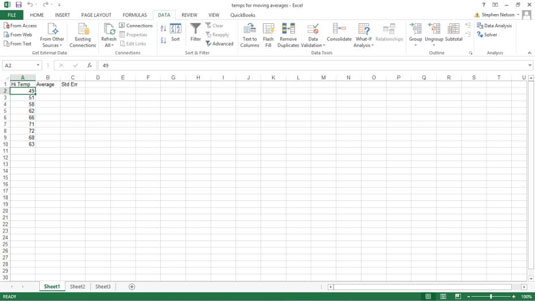
移動平均を計算するには、最初に[データ]タブの[データ分析]コマンドボタンをクリックします。
Excelに[データ分析]ダイアログボックスが表示されたら、リストから移動平均項目を選択し、[OK]をクリックします。
Excelに[移動平均]ダイアログボックスが表示されます。
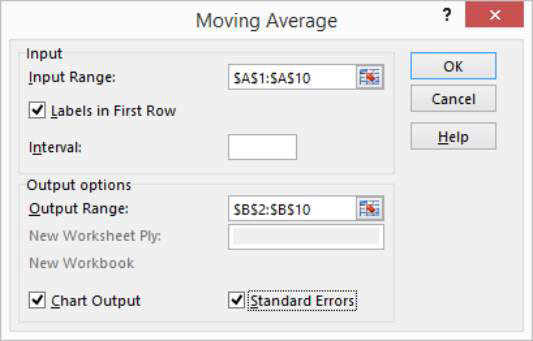
移動平均の計算に使用するデータを特定します。
[移動平均]ダイアログボックスの[入力範囲]テキストボックスをクリックします。次に、ワークシート範囲アドレスを入力するか、マウスを使用してワークシート範囲を選択することにより、入力範囲を特定します。
範囲参照では、絶対セルアドレスを使用する必要があります。絶対セルアドレスは、 $ A $ 10:$ A $ 1のように、$記号で列の文字と行番号に先行します。
入力範囲の最初のセルに、データを識別または説明するためのテキストラベルが含まれている場合は、[最初の行のラベル]チェックボックスをオンにします。
[間隔]テキストボックスで、移動平均の計算に含める値の数をExcelに指示します。
任意の数の値を使用して移動平均を計算できます。デフォルトでは、Excelは最新の3つの値を使用して移動平均を計算します。移動平均の計算に他の数の値を使用するように指定するには、その値を[間隔]テキストボックスに入力します。
移動平均データを配置する場所をExcelに指示します。
[出力範囲]テキストボックスを使用して、移動平均データを配置するワークシート範囲を特定します。ワークシートの例では、移動平均データはワークシート範囲B2:B10に配置されています。
(オプション)グラフが必要かどうかを指定します。
移動平均情報をプロットするグラフが必要な場合は、[グラフ出力]チェックボックスをオンにします。
(オプション)標準エラー情報を計算するかどうかを指定します。
データの標準誤差を計算する場合は、[標準誤差]チェックボックスをオンにします。Excelは、移動平均値の横に標準誤差値を配置します。(標準エラー情報はC2:C10に入ります。)
計算する移動平均情報と配置する場所の指定が完了したら、[OK]をクリックします。
Excelは移動平均情報を計算します。
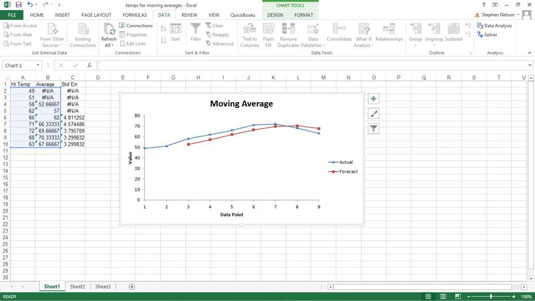
注: Excelに標準エラーの移動平均を計算するのに十分な情報がない場合は、エラーメッセージがセルに配置されます。このエラーメッセージを値として表示するいくつかのセルが表示されます。
Microsoft Office365製品スイートの1つであるSharePointOnlineでは、ドキュメントセットを使用すると、効率的にプロジェクトごとにドキュメントをグループ化し、管理できます。
SharePointでのタグ付けは、コンテンツの可視性と検索性を向上させるための重要な手法です。
Excelのソルバーが表示するエラーメッセージの意味を理解し、最適な解決策を見つける方法について詳しく解説します。
Excelの[GRG非線形]タブには、GRG非線形解法を使用しているときにソルバーが機能する方法を管理するためのボタンとボックスがあります。オプションを利用し、最適な解決策を得るためのステップを解説します。
SharePointをPower BIと統合する方法と、レポートをSharePointサイトに接続する方法をLuckyTemplates.comから学びます。
個人やグループがコミュニケーション、コラボレーション、共有、接続できるSharePointソーシャルネットワーキングツールの使用方法を学びます。
SharePoint列のデータ入力を検証する方法を学び、データの整合性を確保するための実践的なソリューションを提供します。
Smartsheet は、プロジェクトの管理、ワークフローの構築、チームとの共同作業を可能にする動的な作業プラットフォームです。
SharePoint は、さまざまなワークフロー アプリケーション、「リスト」データベース、その他の Web コンポーネント、およびビジネス グループの共同作業を制御するためのセキュリティ機能を使用する Web ベースのコラボレーション システムです。
Van Nien Calendar は、携帯電話でカレンダーを表示するアプリケーションです。携帯電話で太陰太陽の日付をすぐに確認できるため、重要な仕事を計画することができます。

![Excelの[ソルバーオプション]ダイアログボックスで[GRG非線形]タブを使用する方法 Excelの[ソルバーオプション]ダイアログボックスで[GRG非線形]タブを使用する方法](https://luckytemplates.com/resources2/images/68824-content-1.jpg)





